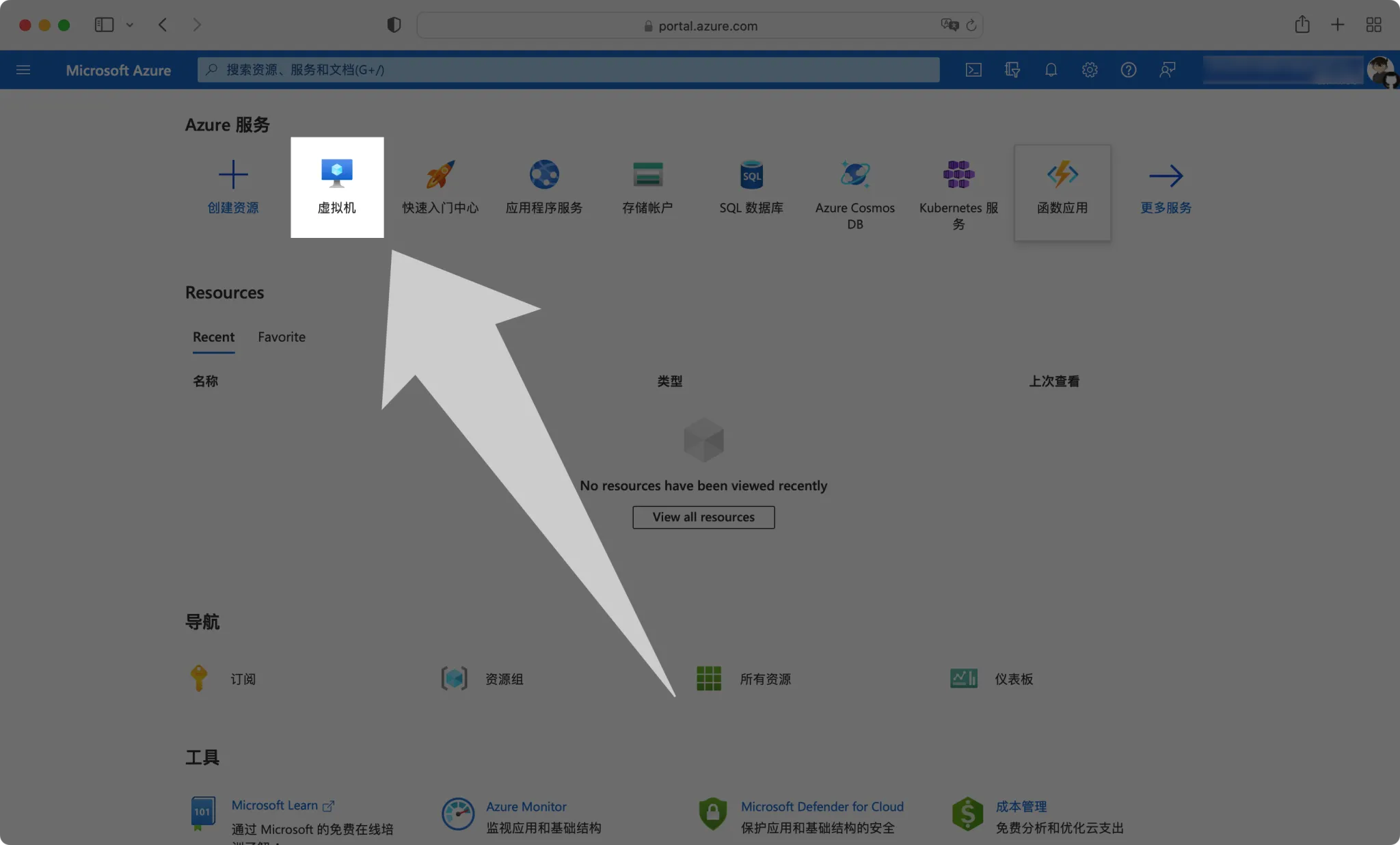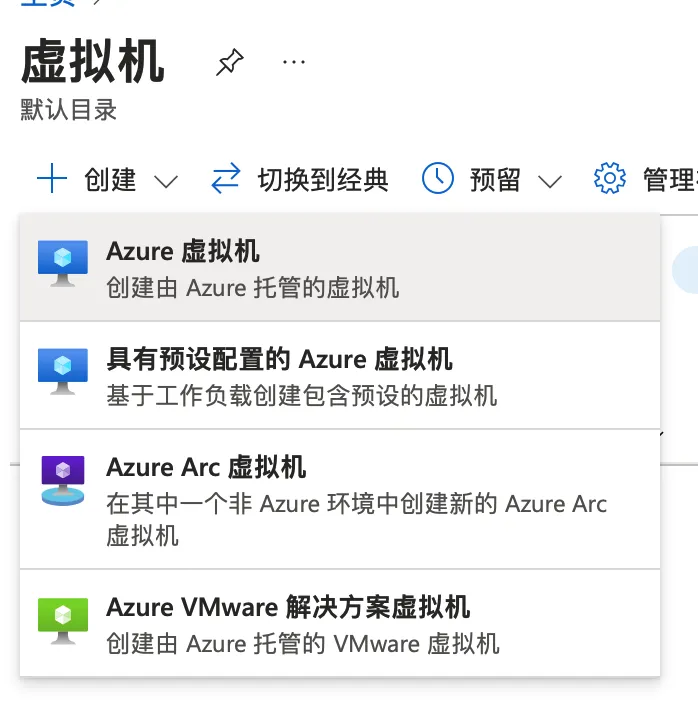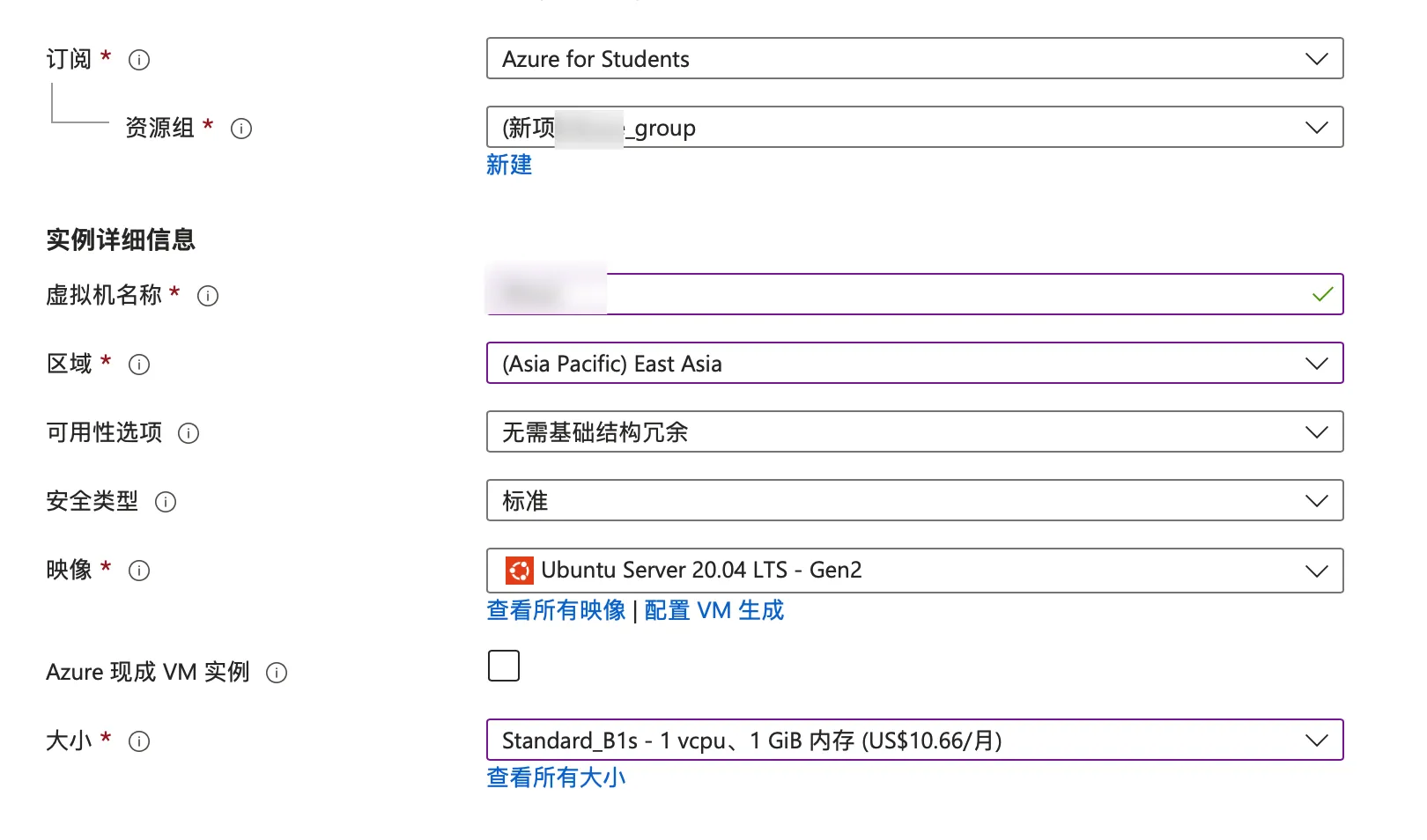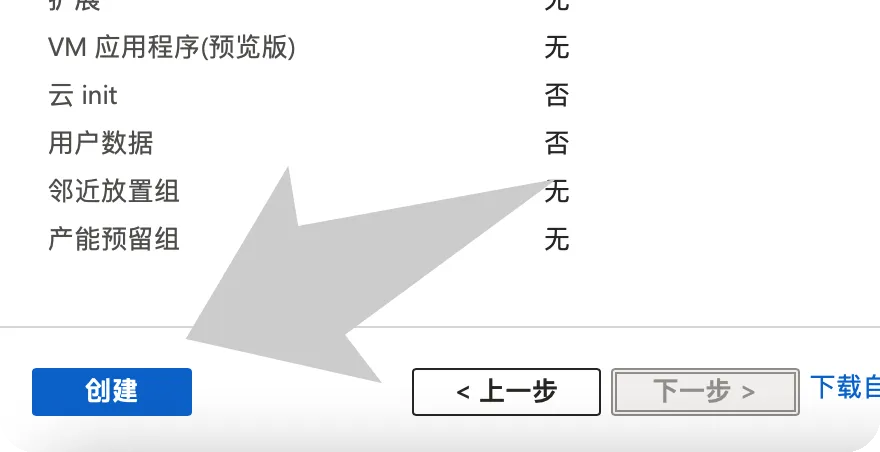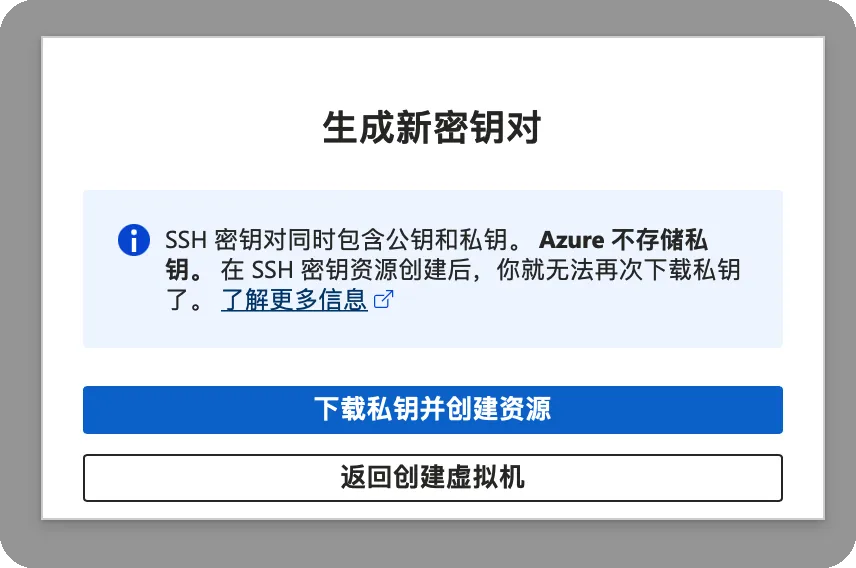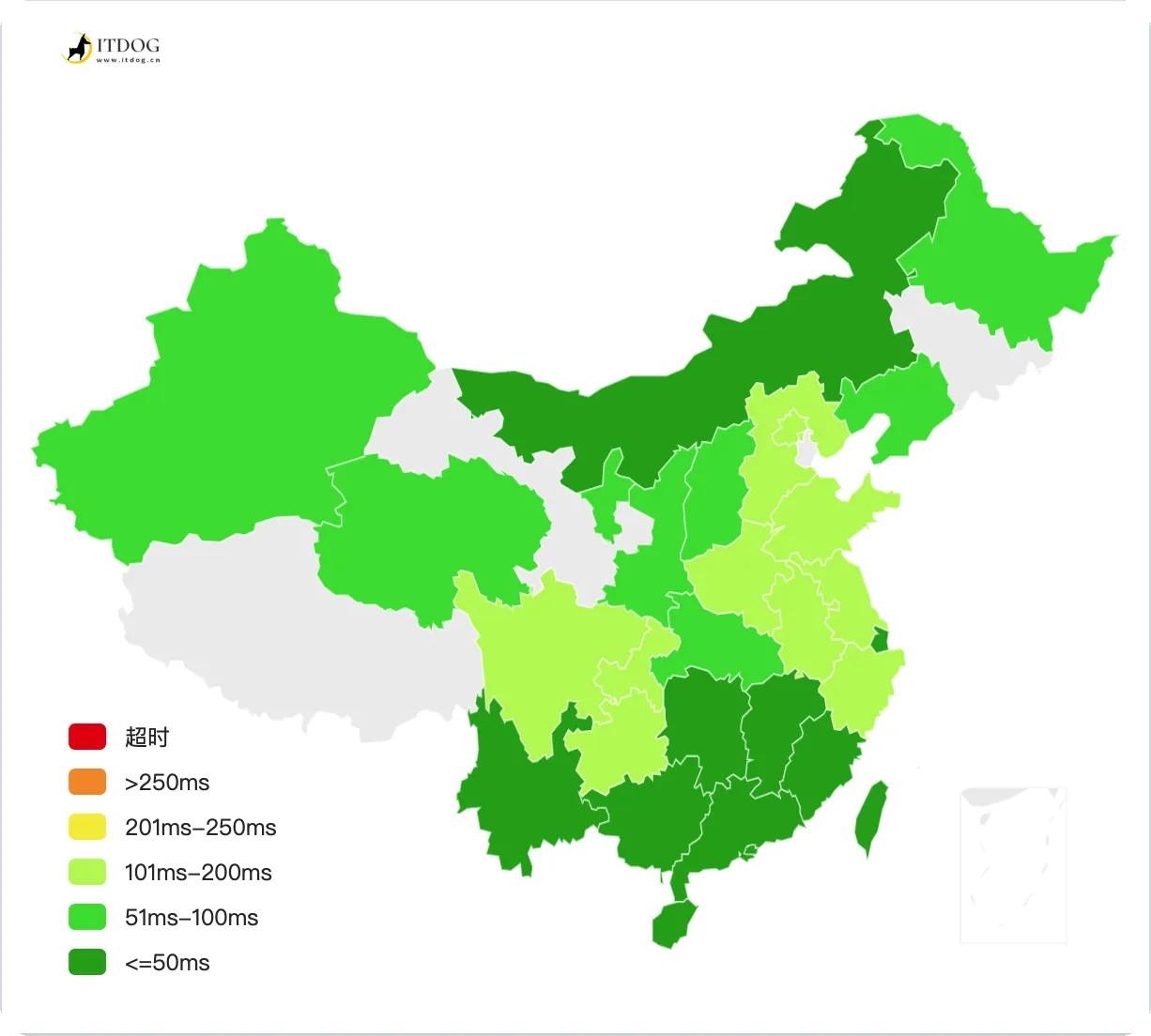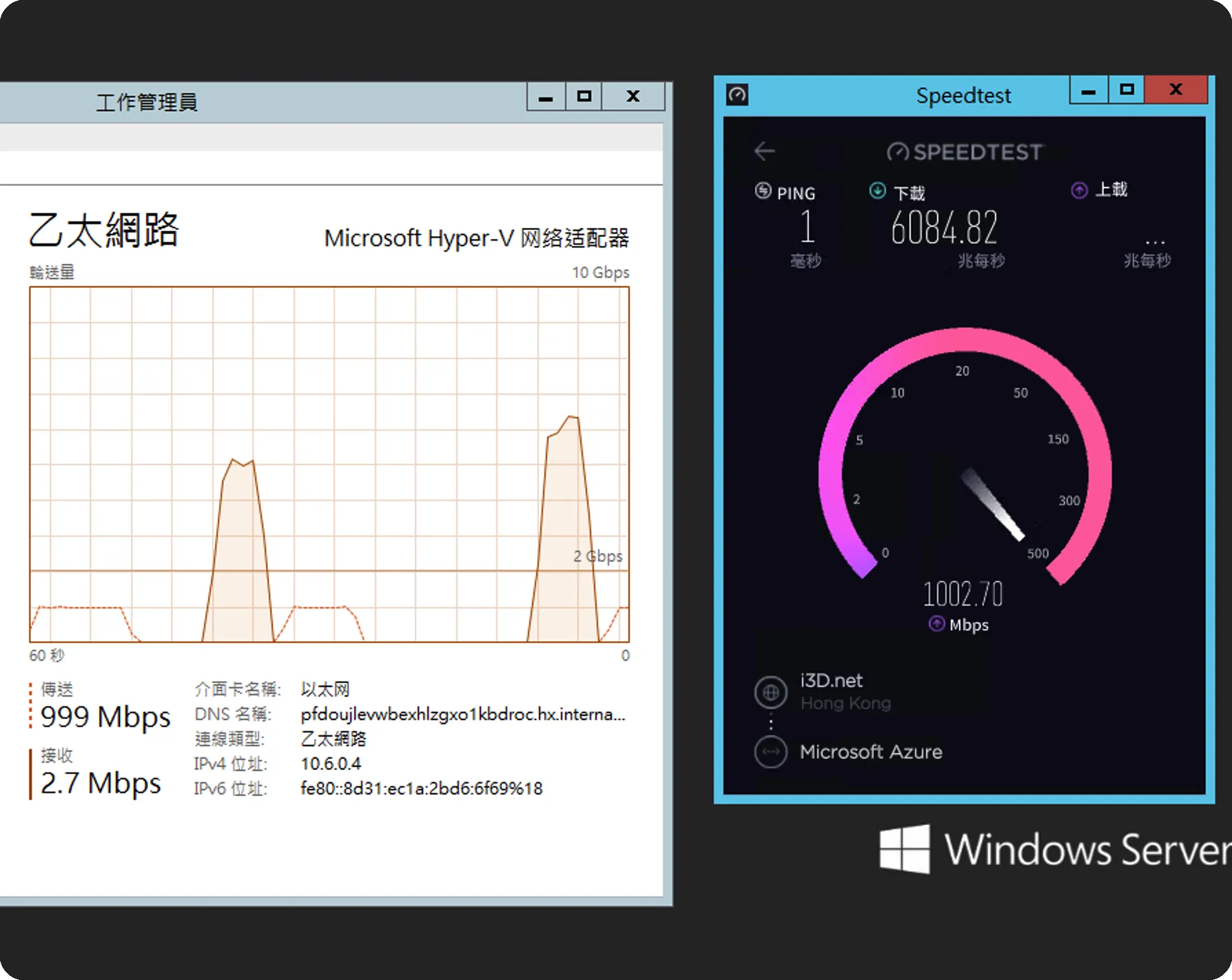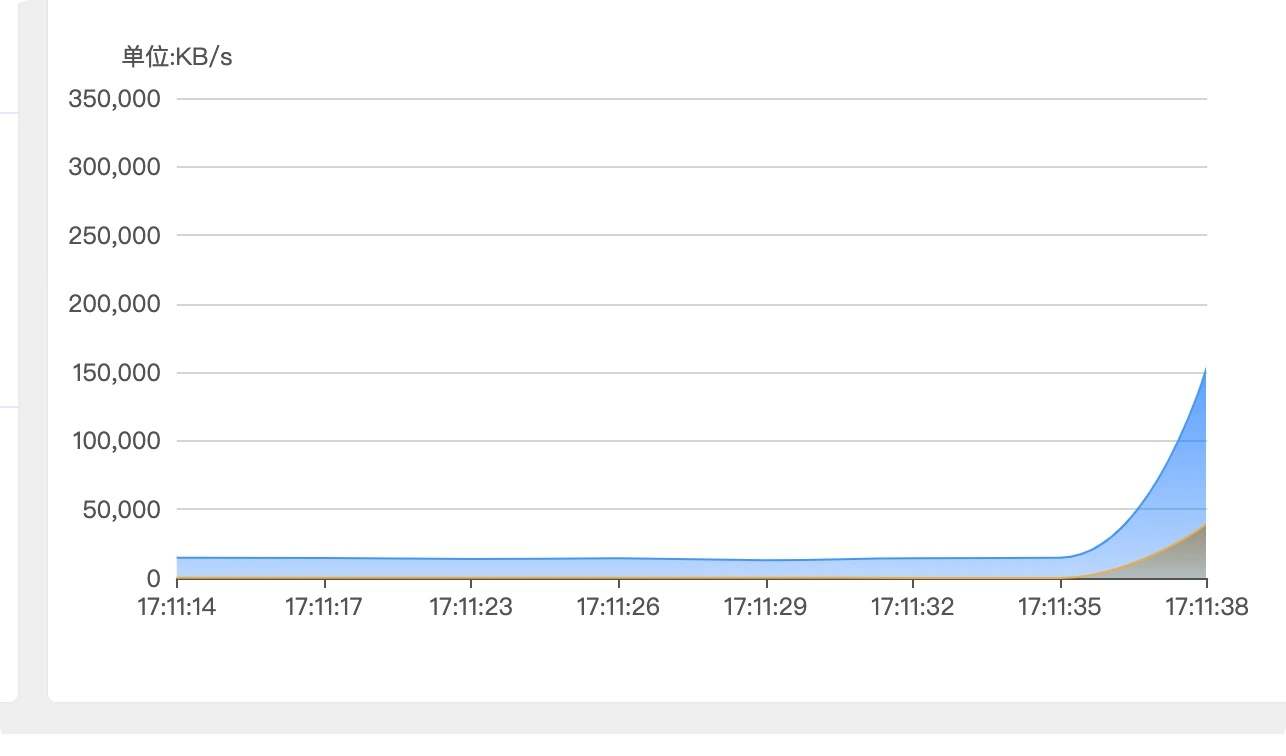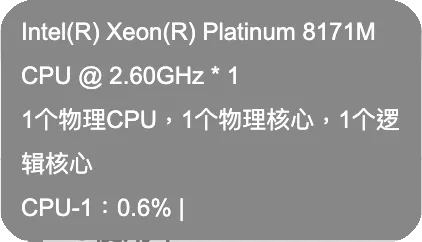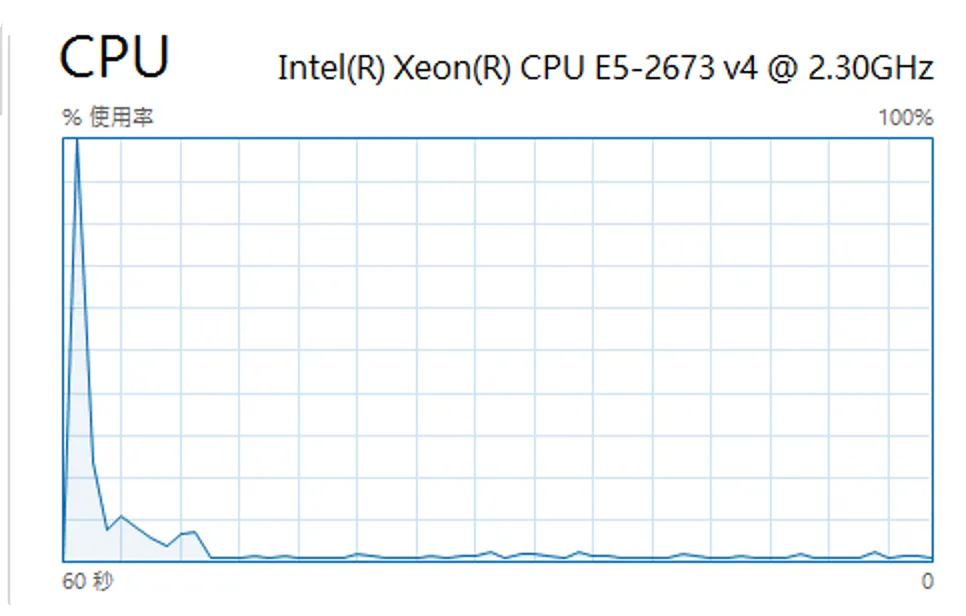因为前几天在AHdark的建议下,我用我快毕业的学生卡做了Github Education的验证,前后用了1天左右就验证完成了,还算顺利。当天我就白嫖了Termius和HazeOver的授权,体验相当不错!
昨天我突发奇想想要看一看Azure,打开Azure学生认证的官网我发现其实不需要信用卡。但因为我Microsoft帐户和Github账户的Email不是一样的,所以我昨日紧急更换Email,到今天才可以!
Azure学生认证
其实认证起来应该是比较简单的,首先你需要保证Github的Email和你Azure的Email是相同的,如果不同仍然无法使用Github验证您的学生身份。
紧接着直接进入https://azure.microsoft.com/zh-cn/free/students/ 然后点击最中间的绿色按钮开始认证,记得这个时候选择Github登入!
紧接着一通操作后会引导你填写一些基本信息,反正除了Email和Phone我其他写的都是学校的信息,这样我心里好受一点,感觉Azure不会找上门来!
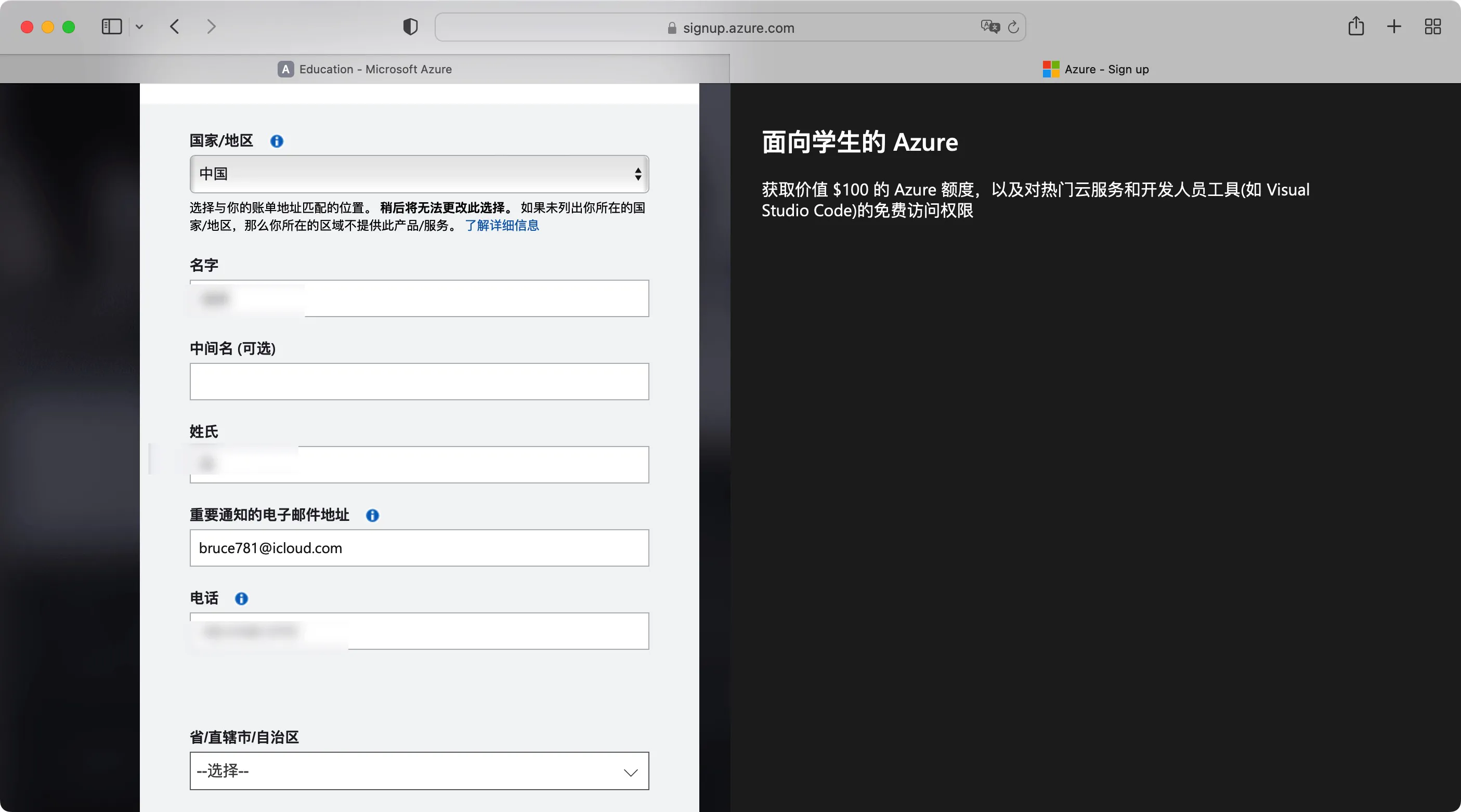
如果你的Azure已经注册了并绑定了Github,您可以直接点击Azure首页上的区块(认证后会消失)上的学生认证:然后使用Github认证!
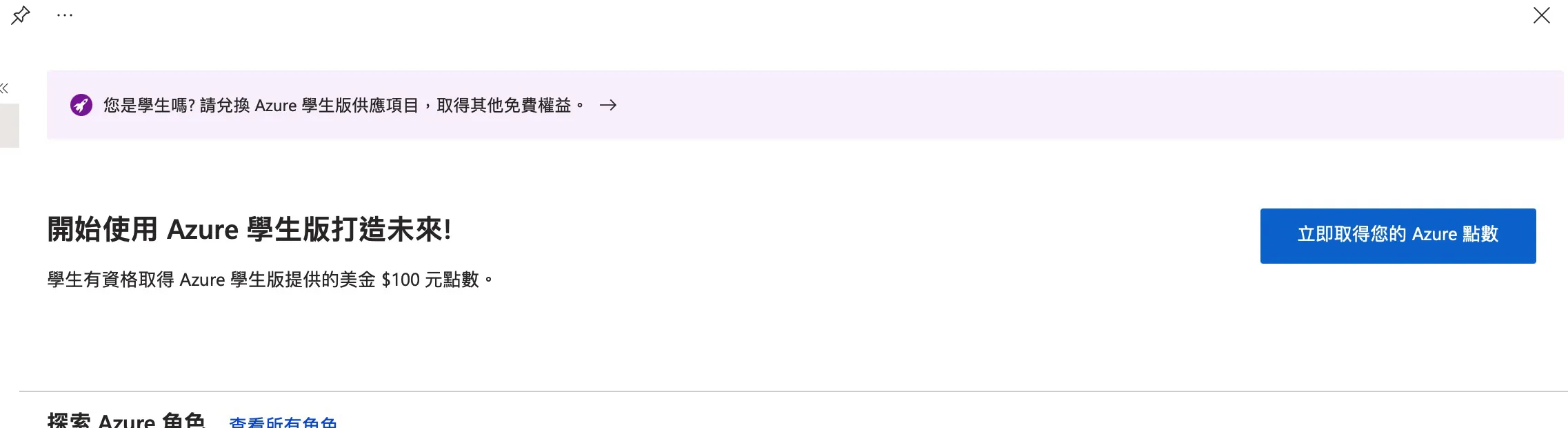
至此!就认证成功了!
开始白嫖Azure虚拟机
我选择的是 East Asia 香港地区的,作业系统选择的是Ubuntu Server 20.04,虚拟机大小一定要选择B1s(因为Azure说的很明确:750 小时 B1 可突发虚拟机。注意是B1)
紧接着到了硬盘,我就按照默认没有动,直接下一步到网络。
网络这里我除了添加了HTTP HTTPS的端口入站,就依然保持默认。
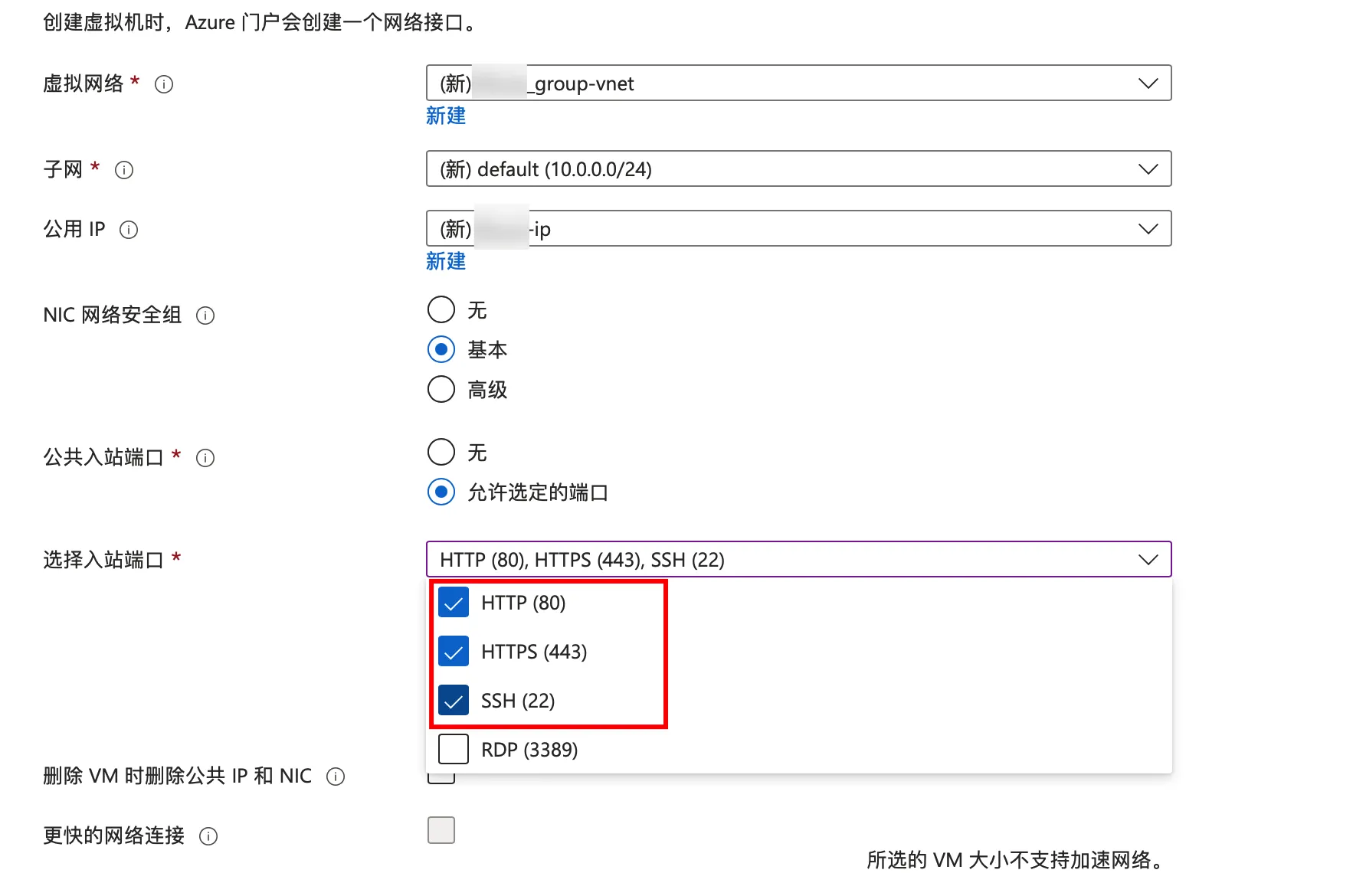
紧接着下面的一些设置我都保持默认直接无脑下一步就好了。
最后点击创建就完成了!
最后下载密钥对,等到不到1分钟就部署完成了!
Azure的服務器怎麼樣?
怎么说Azure也是大厂的业务,稳定性自然也很好,线路也还说得过去,最令我惊讶的就是Azure的宽带。我使用了很多区域的Azure服务器,我发现几乎可以保证下行5Gbps上行1Gbps,并且比如说我买的是香港的伺服器,连接到北京也可以保证1Gbps左右的速率,并且Ping的情况看起来也很不错。
关于DDOS防御的情况,我使用了我认为比较大量的DDoS攻击,我没有发现Azure会出现黑洞的现象,并且Azure本身也会防御部分流量(安全策略 很多端口默认没开),很多流量Azure根本就没收到哈哈哈。我也发现之前我认为很多攻击平台的流量太小,其实是我的服务器宽带太小了,现在Azure大宽带我才发现流量真的很大。
CPU方面我发现Azure Windows和Linux用的CPU是不同的!